Apple iOS 11 prišiel, prináša s ňou množstvo aktualizácií a nových funkcií.
Pred inováciou je však dobré uistiť sa, že máte úplnú zálohu vášho iPhone, len ak sa niečo pokazí. Je to nepravdepodobné, že čokoľvek bude, keďže beta testeri už niekoľko mesiacov dávajú iOS 11 svojimi krokmi - ale lepšie než je ľúto.
Existujú dva spôsoby, ako to urobiť: Zálohujte svoj iPhone do počítača (cez iTunes) alebo ho zálohujte do cloud cez iCloud. (Je možné, že ste už nastavený pre druhú, ale čítajte ďalej, aby ste sa uistili.) Za to, čo stojí za to, dôrazne odporúčam možnosť zálohovania počítača, a to hlavne preto, lebo si myslím, že je to rýchlejšie a komplexnejšie riešenie. Zavolajte mi staromódny, ale mám tendenciu nedôverovať mraku - a iCloud ma vždy považuje za trochu rozmazaný.
Zálohujte na iTunes
Krok 1: Pripojte svoj iPhone k počítaču pomocou synchronizačného kábla USB.
Krok 2: V závislosti od predchádzajúceho nastavenia môže spustiť službu iTunes a spustiť proces synchronizácie, ktorý zahŕňa aj zálohovanie. Ak však váš iPhone nie je nastavený na automatickú synchronizáciu, pokračujte krokom 3.
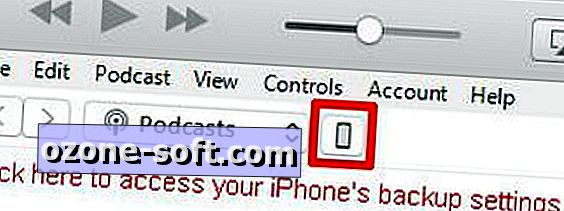
", " modalTemplate ":" {{content}} ", " setContentOnInit ": false} '>
Krok 3: Ak vidíte správu Trust This Computer, pokračujte a súhlaste s tým. V službe iTunes kliknite na ikonu telefónu (v ľavom hornom rohu), čím zobrazíte obrazovku Súhrn pre váš iPhone. Potom v sekcii Zálohovanie kliknite na tlačidlo Zálohovať teraz. V závislosti od toho, ako dlho to bolo od vašej poslednej zálohy, môže to trvať 30 sekúnd alebo slušný čas. Či tak alebo onak, to je všetko, skončili ste.
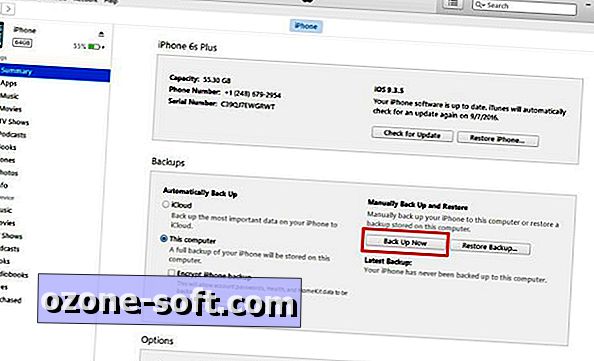
", " modalTemplate ":" {{content}} ", " setContentOnInit ": false} '>
Možno budete chcieť zvážiť možnosť šifrovania pre túto zálohu, ktorá bude prenášať informácie o "kľúčových reťazcoch" systému iOS (heslá pre e-mailové účty, siete Wi-Fi a rôzne aplikácie a webové stránky), ako aj akékoľvek dáta týkajúce sa zdravia alebo HomeKit, je vhodné obnoviť váš iPhone. Jednoducho začiarknite políčko Šifrovať zálohovanie iPhone pred stlačením kroku 3. Samozrejme nezabudnite na heslo, ktoré používate na zašifrovanú zálohu.
Zálohujte na iCloud
Krok 1: Skontrolujte, či je váš iPhone pripojený k sieti Wi-Fi.
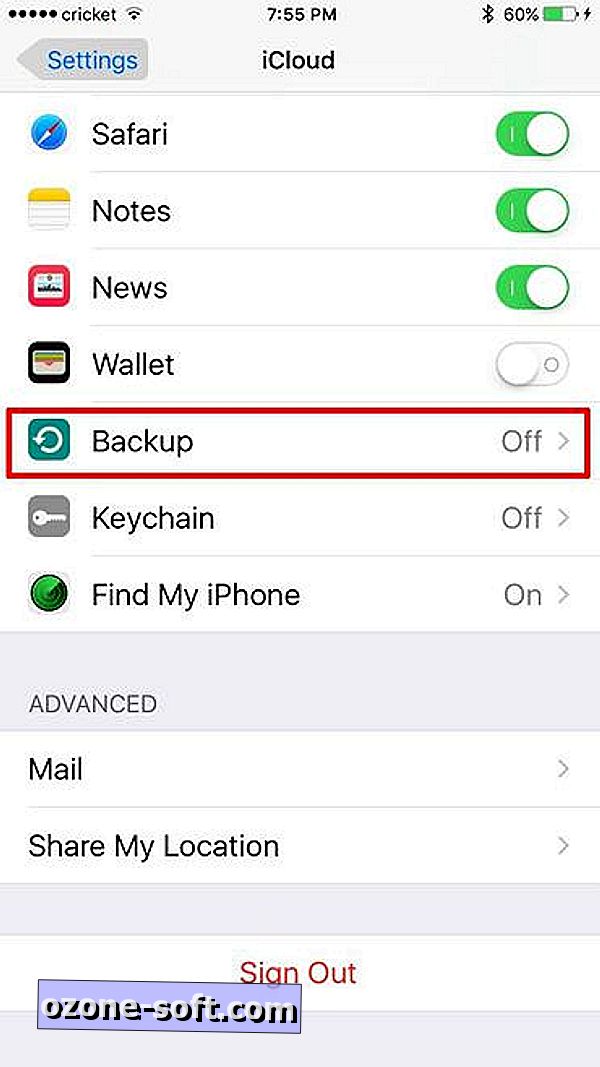
", " modalTemplate ":" {{content}} ", " setContentOnInit ": false} '>
Krok 2: Klepnite na ikonu Nastavenia a potom klepnite na ikonu iCloud .
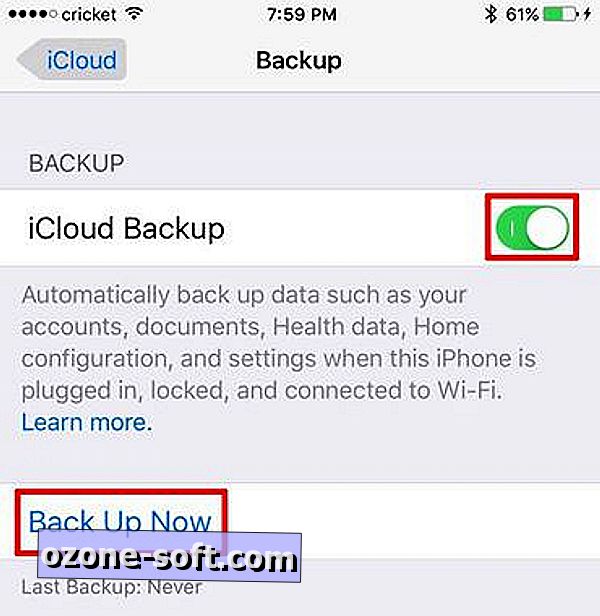
Krok 3: Klepnite na položku Zálohovať, potom prepnite funkciu iCloud Backup na (ak ešte nie je). Konečne klepnite na položku Zálohovať teraz . V závislosti od toho, koľko času uplynulo od posledného zálohovania, môže dôjsť k rýchlej reakcii alebo môže trvať niekoľko hodín. Plánovať vopred.
Krok 4: Overte si, že zálohovanie skončilo úspešne klepnutím na položky Nastavenia> iCloud> Úložisko> Spravovať úložisko a potom vyberte iPhone. Mali by ste vidieť podrobnosti o zálohovaní vrátane času a veľkosti.
To je všetko, čo je k tomu! Teraz môžete ísť ďalej a nainštalovať iOS 11, s každým dôverou, že ak sa niečo dostane vyblednuté po ceste, budete môcť obnoviť svoj iPhone do svojho predchádzajúceho, pracovného stavu.
Poznámka redaktora: Tento článok bol pôvodne zverejnený 15. marca 2017 a odvtedy bol aktualizovaný s informáciami špecifickými pre iOS 11.













Zanechajte Svoj Komentár